

بقلم Vernon Roderick, ، آخر تحديث: June 16, 2020
يمكن أن يعني مجلد التنزيلات الكثير للعديد من المستخدمين. إنه المكان الذي تذهب إليه معظم الملفات عند تنزيل شيء ما من الإنترنت. ونعلم جميعًا أن هذا المجلد مدمج ، مما يعني أنه موجود بالفعل قبل أن تحصل على جهاز Mac الخاص بك.
على الرغم من كونه مدمجًا في كمبيوتر Mac ، إلا أنه لا يزال عرضة لفقدان البيانات مثل المجلدات الأخرى على جهاز Mac الخاص بك. في الواقع ، اشتكى عدد غير قليل من المستخدمين بالفعل من فقدان مجلد التنزيلات الخاص بهم فجأة.
هذه المقالة سوف تتحدث عن كيف يمكنك استعادة مجلد التنزيلات المحذوفة Mac لذلك يمكنك أيضًا استعادة الملفات الموجودة داخل المجلد. لنبدأ بما أعتبره الحل الأفضل.
الجزء 1: استعادة مجلد التنزيلات المحذوفة باستخدام Mac Data Recoveryالجزء 2: استعادة مجلد التنزيلات المحذوفة Mac من المهملاتالجزء 3: استعادة مجلد التنزيلات المحذوفة Mac من الصفحة الرئيسيةالجزء 4: استعادة مجلد التنزيلات المحذوفة باستخدام Time Machineالجزء 5: الخاتمة
يتضمن إدخالنا الأول أداة خارجية متخصصة في ملف الاسترداد. من المعروف أن برنامج استرداد الملفات لديه القدرة على استعادة الملفات وحتى المجلدات تمامًا. على هذا النحو ، فإن أداة استعادة البيانات أمر لا بد منه ، ولهذا ، أوصي استعادة بيانات FoneDog.
FoneDog Data Recovery هي أداة قادرة على استعادة الملفات من حالتها الأصلية. وهو يدعم جميع أنواع الملفات ويمكن أن يتضمن مجلدات. نظرًا لأنه يدعم نظام Mac ، فهو الأداة المثالية للوظيفة. إليك كيف يمكنك ذلك استعادة مجلد التنزيلات المحذوفة Mac باستخدام هذه الأداة:
استعادة البيانات
استرجع الصور المحذوفة والوثيقة والصوت والمزيد من الملفات.
استعادة البيانات المحذوفة من الكمبيوتر (بما في ذلك سلة المحذوفات) ومحركات الأقراص الثابتة.
استرجع بيانات الفقد الناجم عن حادث القرص وسحق نظام التشغيل وأسباب أخرى.
تحميل مجانا
تحميل مجانا

افتح برنامج FoneDog Data Recovery على جهاز الكمبيوتر الخاص بك. الآن في الصفحة الرئيسية ، سيكون هناك مجموعة مختارة من أنواع الملفات ومحركات أقراص التخزين. بالنسبة إلى ملف نوع، أقترح اختيار تحقق من جميع أنواع الملفات الخيار حيث من المحتمل أن تحتوي مجلدات التنزيلات على جميع أنواع الملفات. بالنسبة لمحرك أقراص التخزين ، حدد محرك الأقراص الذي يوجد به مجلد التنزيلات ، والذي من المرجح أن يكون محرك الأقراص C:.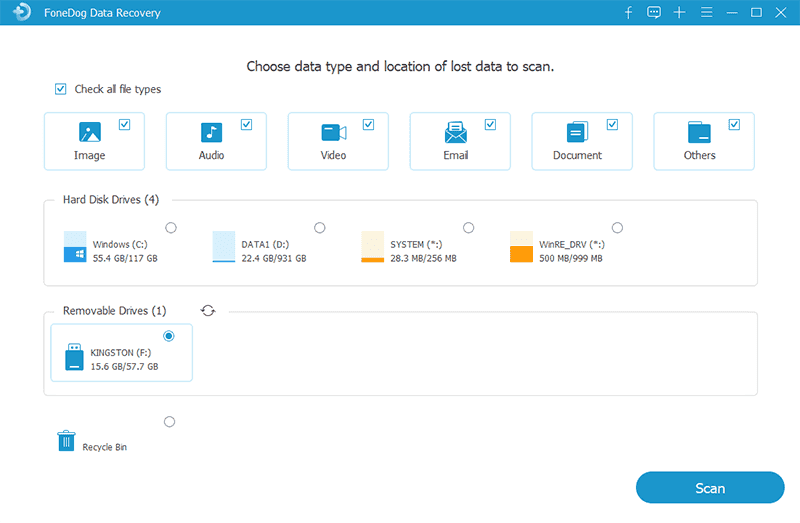
بمجرد تكوين الإعدادات في الصفحة الأولى ، انقر فوق تفحص زر. سيبدأ هذا الفحص السريع افتراضيًا. ومع ذلك ، يمكنك متابعة الفحص العميق إذا كنت ترغب في الحصول على المزيد من النتائج.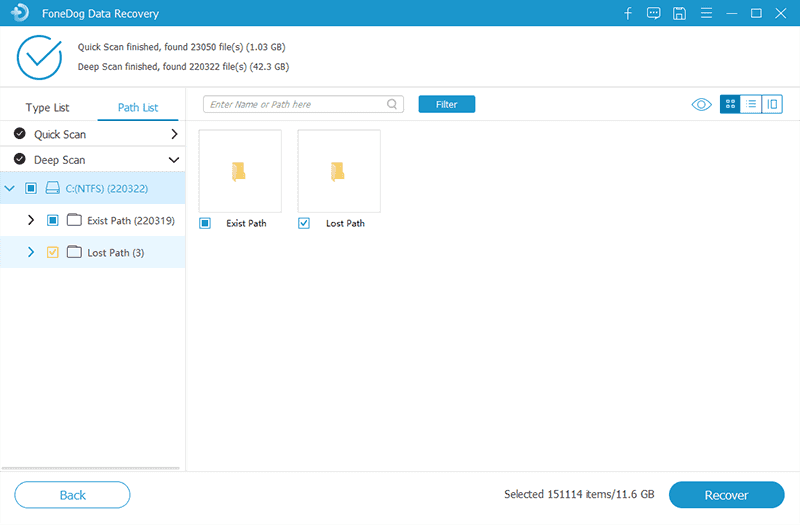
سيبدأ المسح بعد النقر فوق الزر Scan. في هذه المرحلة ، ستحصل على قائمة بالملفات في الصفحة التالية. ومع ذلك ، كل ما عليك فعله هو البحث عن ملف التنزيلات المجلد وانقر على صندوقه. ثم اضغط على زر الاسترداد.
يجب أن يكون من السهل جدا استعادة مجلد التنزيلات المحذوفة Macبهذه الأداة. ومع ذلك ، قد يجد بعض الأشخاص صعوبة بالغة في الوثوق بأداة لم يسمعوا عنها من قبل. إذا كان الأمر كذلك ، فقد لا يكون هذا الحل هو الخيار الأنسب لك. لذلك قد ترغب في البحث في مكان آخر عن أفضل حل.
لوحة مفاتيح Mac هي نفس لوحة مفاتيح Windows. كلاهما يحتوي على مفتاح Delete الذي يستخدم لحذف العناصر الموجودة على جهاز الكمبيوتر الخاص بك. لهذا السبب ، إذا كان بإمكان مستخدمي Windows حذف المجلدات عن غير قصد من أجهزة الكمبيوتر الخاصة بهم ، فيمكن لمستخدمي Mac أيضًا فعل الشيء نفسه. إذا كانت قضيتك عبارة عن حذف غير مقصود ، فهناك احتمال كبير أن تتمكن من ذلك استعادة مجلد التنزيلات المحذوفة Mac.
هذا شائع جدًا نظرًا لوجود طريقتين لإرسال الملفات والمجلدات إلى سلة المهملات. الأول سيكون بالضغط على Command + Delete، والثاني هو الاختيار نقل إلى المهملات. سيتم دائمًا إرسال الملفات والمجلدات التي تمر بهذه العملية إلى سلة المهملات ، ولكن نظرًا لأنه أمر شائع ، فقد تم إجراء حل على الفور.
إذا كان الأمر كذلك ، فيمكنك استعادة مجلد التنزيلات المحذوف Mac عن طريق فتح سلة المهملات أولاً بالنقر فوق الرمز الخاص بها في Mac Dock. بمجرد أن تكون في سلة المهملات ، يمكنك استعادة مجلد التنزيلات المحذوف Macin بعدة طرق:
هذا حل سريع للغاية لأنه لن يستغرق وقتًا طويلاً حتى إذا كان مجلد التنزيلات ممتلئًا بالملفات. ومع ذلك ، هناك العديد من المناسبات التي لن تتمكن فيها من استخدام هذه الطريقة. لديك الآن مجلد التنزيلات مرة أخرى. الآن ، ماذا لو لم تتمكن من العثور على مجلد التنزيلات في سلة المهملات؟ كيف ستستعيد مجلد التنزيلات المحذوف لنظام التشغيل Mac بعد ذلك؟
على الرغم من أن معظم الملفات المفقودة يتم إرسالها إلى سلة المهملات ، إلا أنك في بعض الأحيان تحتاج فقط إلى البحث بجدية أكبر نظرًا لأنه ربما تم إرسالها في مكان آخر ولم يتم حذفها. هذه هي المشكلة مع بعض المستخدمين. غالبًا ما يفترضون على الفور أنه تم حذف الملفات لمجرد أنهم لا يستطيعون العثور عليها بالطريقة نفسها التي فعلوها من قبل.
لحسن الحظ ، هناك طريقة للانتقال تلقائيًا إلى مكان وجود مجلد التنزيلات وربما وضعه في Dock مرة أخرى. هذا حتى تتمكن من استعادة مجلد التنزيلات المحذوف بسهولة. فيما يلي خطوات وضع مجلد التنزيلات في Dock مرة أخرى:
مجلد التنزيلات موجود الآن على Dock مرة أخرى. مع هذا يمكنك استعادة مجلد التنزيلات المحذوفة Mac بمجرد العثور عليه وعدم استعادته من الحذف. ومع ذلك ، هناك بالفعل سببان محتملان لعدم العثور على مجلد التنزيلات في سلة المهملات. السبب الأول هو أنه لم يتم حذفه في المقام الأول ، وفي هذه الحالة يمكنك حلها بهذه الطريقة.
السبب الثاني هو ما إذا تم حذفه نهائيًا ، وبالتالي توضيح سبب عدم إرساله إلى المهملات. هذا هو الحال غالبًا عندما يضغط المستخدم التحول + حذف بدلاً من مفتاح الحذف فقط.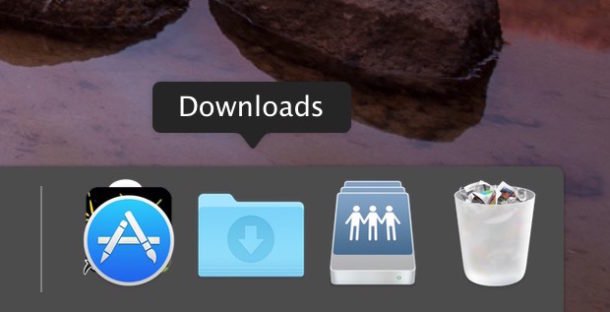
كيف يمكنني استعادة مجلد التنزيلات الخاص بي؟ إذا كانت حالتك تتضمن حذف مجلد التنزيلات نهائيًا ، فلا يوجد سوى حل واحد متبقي ، وهو إعادة جهاز الكمبيوتر بالكامل إلى حالته الأصلية. بمعنى آخر ، يجب عليك إعادة الوقت على جهاز الكمبيوتر الخاص بك ، والذي سيعيد مجلد التنزيلات مع الملفات والمجلدات الأخرى.
إجمالا هو متطرف جدا. هناك طريقة سهلة للقيام بذلك. وهي تتضمن وظيفة تسمى حرفيًا "آلة الزمن"، وربما يمكنك تخمين ما يمكن أن تفعله هذه الوظيفة.
Time Machine هي وظيفة مضمنة في جميع أجهزة Mac تتيح للمستخدمين إعادة الوقت على أجهزة الكمبيوتر الخاصة بهم. غالبًا ما يتم استخدامه لحل أي مشكلات قد تكون متعلقة بنظام التشغيل.
اتبع هذه الخطوات إذا كنت مستعدًا لذلك استعادة مجلد التنزيلات المحذوفة Mac:
لن يؤدي هذا إلى استعادة مجلد التنزيلات المحذوف على نظام Mac فحسب ، بل سيؤدي أيضًا إلى استعادة الملفات الأخرى التي فقدتها ، بغض النظر عما إذا كنت تنوي استعادتها أم لا. الجانب السلبي الوحيد لهذا هو أنك ستفقد بعض ملفاتك ، على الأرجح تلك التي لم تكن لديك من قبل أو تلك التي قمت بتنزيلها مؤخرًا أو نقلها إلى جهاز Mac الخاص بك.
استعادة البيانات
استرجع الصور المحذوفة والوثيقة والصوت والمزيد من الملفات.
استعادة البيانات المحذوفة من الكمبيوتر (بما في ذلك سلة المحذوفات) ومحركات الأقراص الثابتة.
استرجع بيانات الفقد الناجم عن حادث القرص وسحق نظام التشغيل وأسباب أخرى.
تحميل مجانا
تحميل مجانا

يشتكي الكثير من المستخدمين من عدم قدرتهم على الوصول إلى مجلد التنزيلات بالطريقة نفسها التي كانوا يفعلونها من قبل. غالبًا ما يؤدي هذا إلى العديد من التعقيدات ، ولكن هذا يوضح مدى أهمية مجلد التنزيلات ماك المستخدمين.
على الرغم من صعوبة ذلك ، يمكنك دائمًا معرفة كيفية استعادة مجلد التنزيلات المحذوف Mac. بمجرد اكتساب هذه المهارات ، يمكنك دائمًا الاحتفاظ بعلامات تبويب في مجلد التنزيلات الخاص بك وربما استعادته إذا حدث الأسوأ.
اترك تعليقا
تعليق
استعادة بيانات
fonedog استعادة البيانات يمكن استرداد حذف الصور ، الفيديو ، الصوت ، البريد الإلكتروني ، وما إلى ذلك من ويندوز ، ماك ، القرص الصلب ، بطاقة الذاكرة ، ذاكرة فلاش ، الخ .
تحميل مجانا تحميل مجانامقالات ساخنة
/
مثير للانتباهممل
/
بسيطصعبة
:شكرا لك! إليك اختياراتك
Excellent
:تقييم 4.8 / 5 (مرتكز على 86 التقييمات)